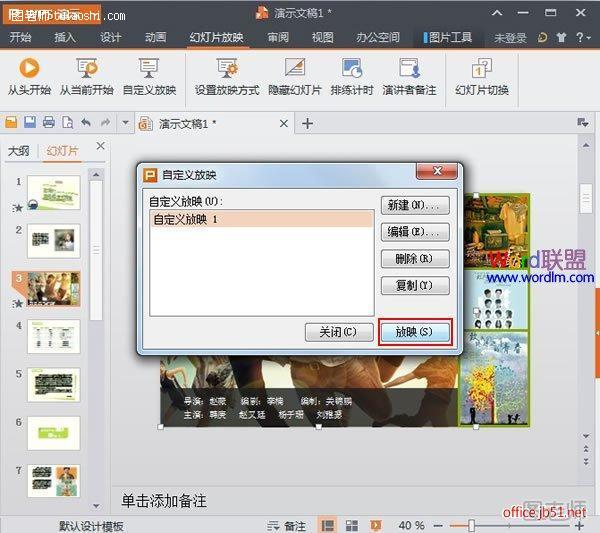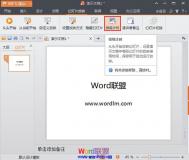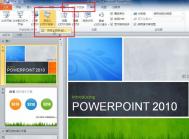打开一份幻灯片,有好多页,需要放映的就那么几张,但是有不想将不需要放映的删去,那么怎么办呢?其实我们可以利用wps演示中的自定义放映功能放映指定幻灯片中特定的几页,此功能还是相当不错的,接下来就为大家详细介绍下具体的操作方法,正在为此问题烦恼的朋友可以学习借鉴下哈,希望可以帮助到你们。
①启动WPS演示2013,打开幻灯片,单击菜单栏--幻灯片放映--自定义放映(鼠标放上去会自动提示其作用),它的主要功能是:在当前演示文稿中仅放映选择要显示的幻灯片。
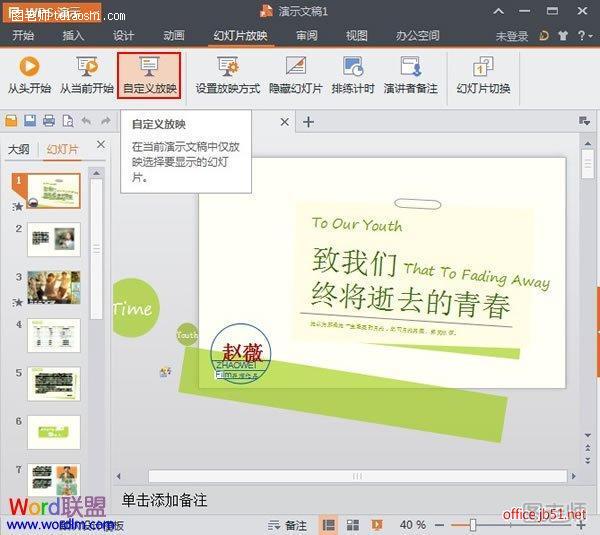
②点击之后会弹出“自定义放映”对话框,这时我们单击新建按钮,如下图所示。
(本文来源于图老师网站,更多请访问https://m.tulaoshi.com/jsjyyjs/)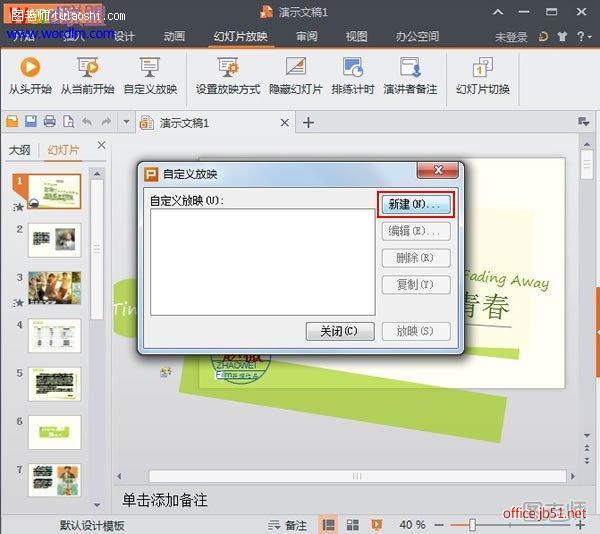
③点击新建之后,会发现左右有两个等大的白色矩形框,左侧矩形框中列出了演示文稿中已经存在的幻灯片,选择左侧需要播放的幻灯片添加到右侧即可,如下图所示。

④点击确定之后会看到生成了自定义放映1,点击放映按钮即可开始播放了,而它所播放的正是你上一步所选择的。
(本文来源于图老师网站,更多请访问https://m.tulaoshi.com/jsjyyjs/)